
Métode 1: "Manajemén disk"
Dina kalolobaan kasus, langkung gampang sareng langkung gampang pikeun nyiptakeun partisi anyar ngalangkungan "Manajemén Disk" langsung dina Windows / Henteu aya dina bentuk log. Anjeun moal aya dina windows sareng henteu sayogi dina bentuk aer rohangan anu henteu dibuka.
- Jang ngalampahkeun ieu, muka "mimitian" sareng neraskeun panel "kontrol".
- Di dieu, pilih bagian "administrasi".
- Buka kategori panganyarna "manajemén komputer".
- Ngalangkungan ménu kénca, pindah ka "manajemén disk".
- Upami teu aya rohangan anu henteu perlu ayeuna, anjeun kedah nyorot Éta ku nyababkeun volume logis anu tos aya. Nangtoskeun bagian anu anjeun tiasa neken.
- Saatos ngaklik PCM sareng netepkeun "ACOME Tom".
- Diharep dugi ka alat otomatis anu nangtukeun sabaraha tempat anu sayogi dijual pikeun komprési.
- Master tina interaksi sareng jilid bakal némbongan. Di dieu, tuliskeun ukuran rohangan anu teu berompisah sareng maca parobahan, teras klik "compress".
- Kaluaran kana ménu utama bakal otomatis kajantenan. Di dinya, panggihan rohangan henteu saé anu bakal disorot hideung, klik di PCM teras pilih "Damel alat anu gampang".
- Di master nyiptakeun jilid sederhana langsung deui.
- Upami diperyogikeun, robih ukuran volume anu gampang upami anjeun hoyong contona, tina rohangan bébas pikeun nyiptakeun partisiri anu sanés. Pencét "Next" saatos masang parameter anu saluyu.
- Nunjukkeun salah sahiji hurup disk gratis ku milih pilihan tina menu pop-up.
- Filum volume ku milih sistem file. Parameter anu sanés ngarobih tanpa henteu disarankeun.
- Parios hasil sareng ngalengkepan operasi upami éta wareg ku ku ngaklik "siap."
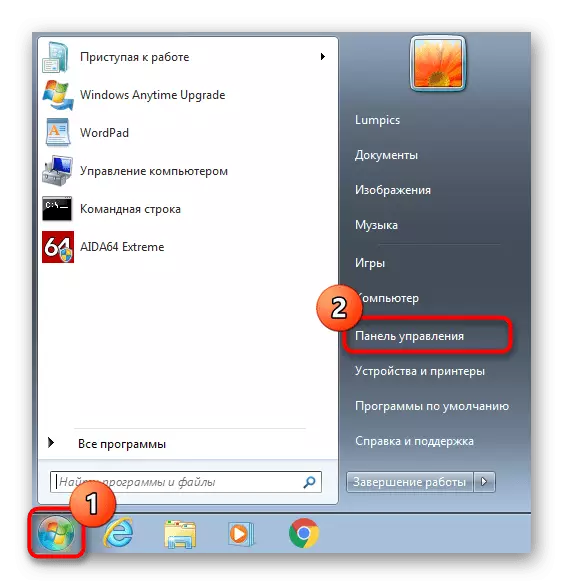

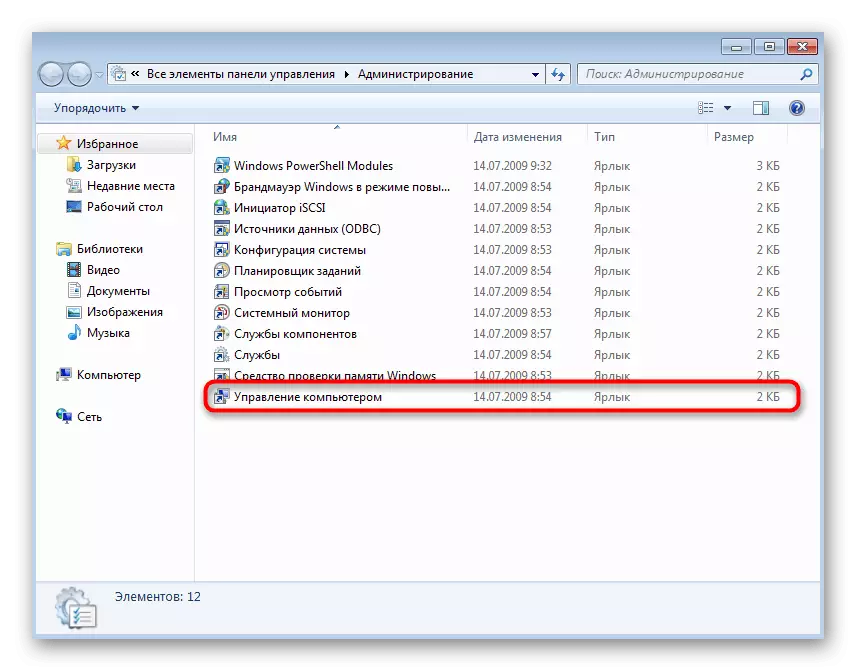

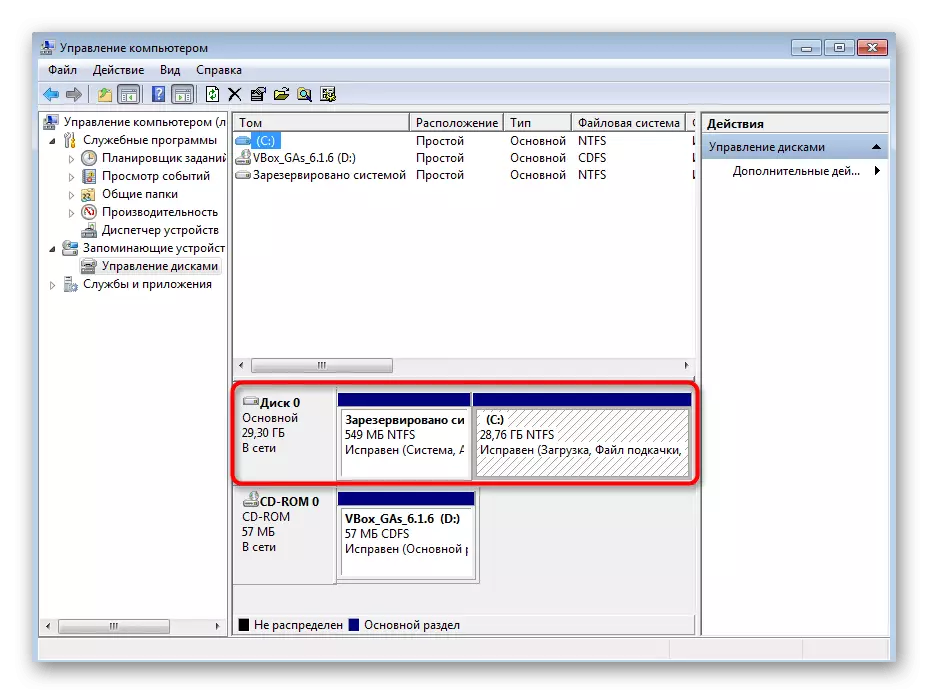
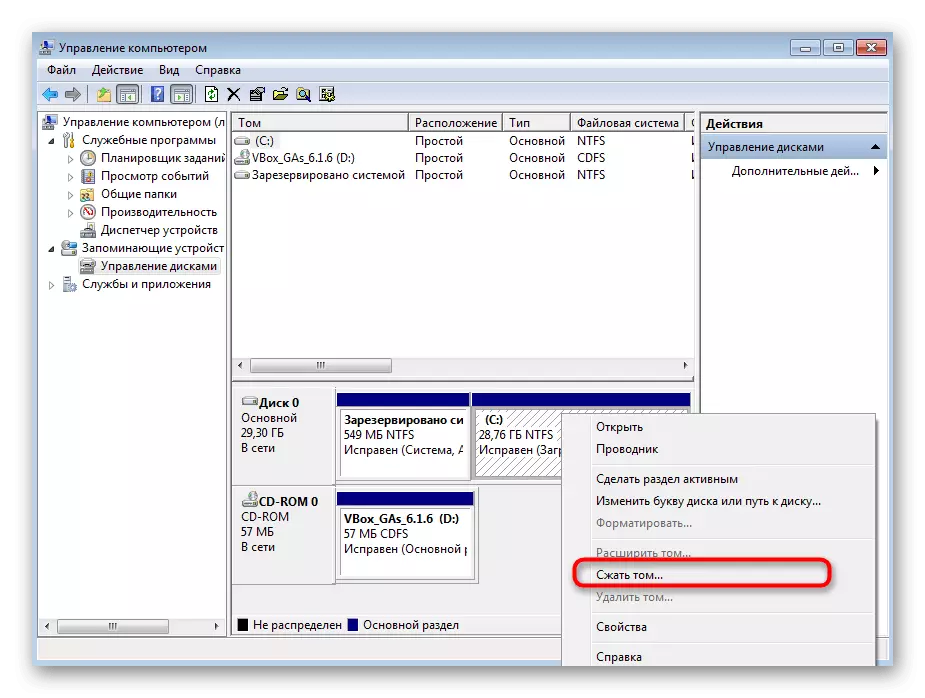
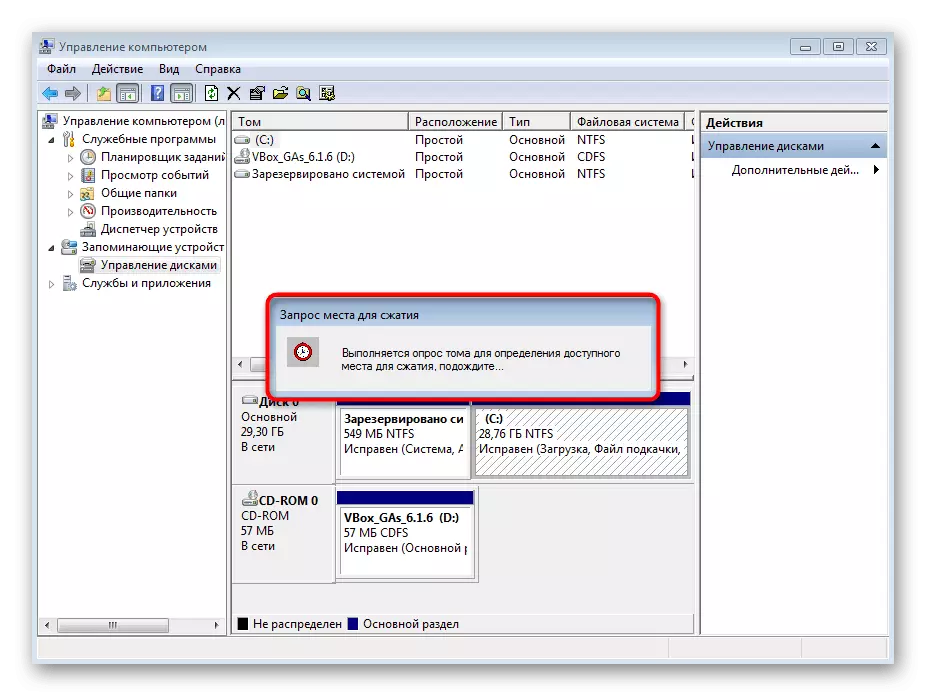
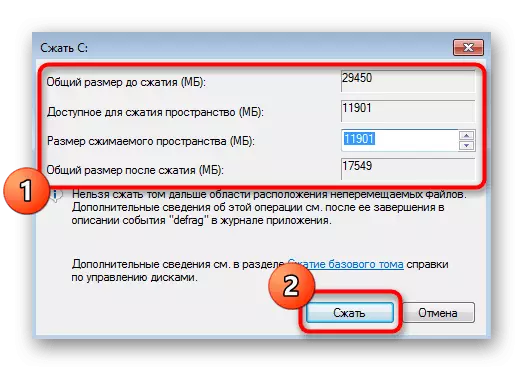
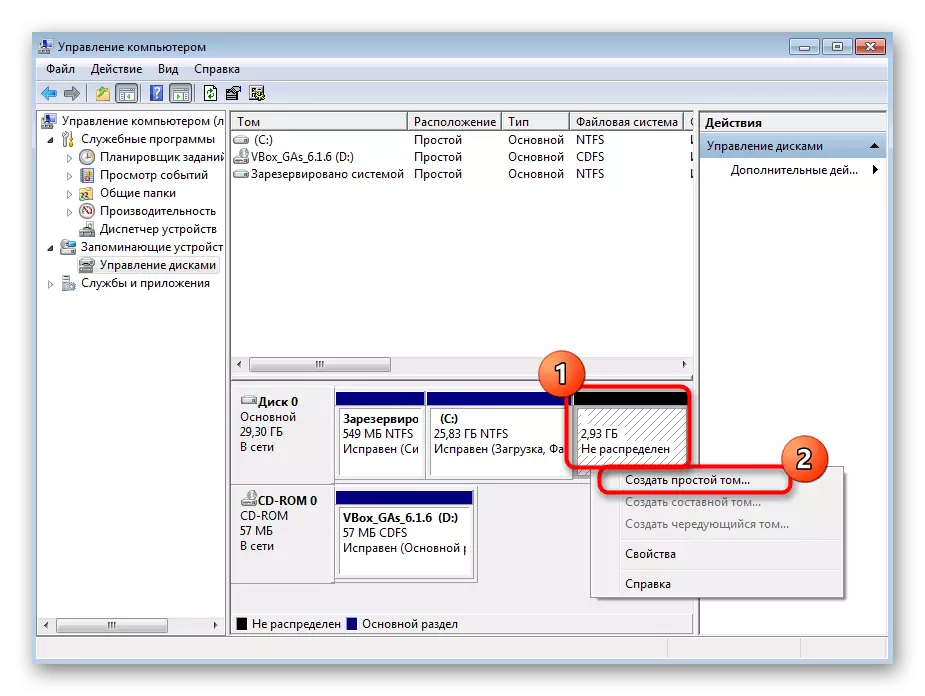
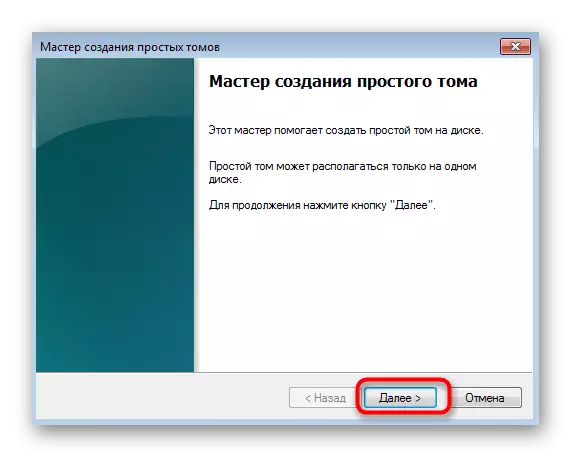
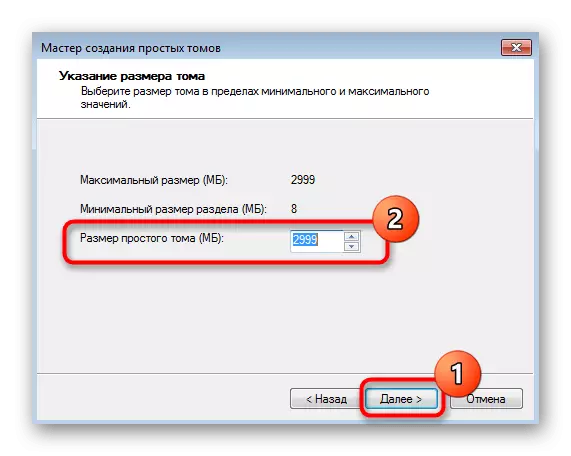
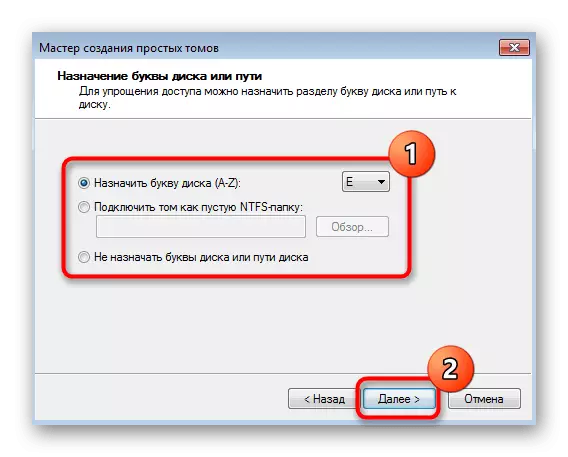
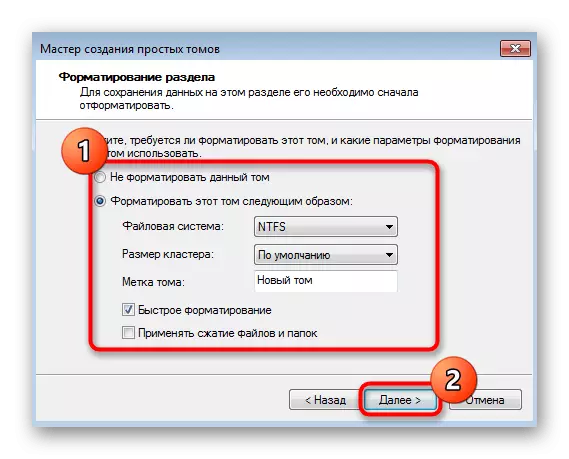
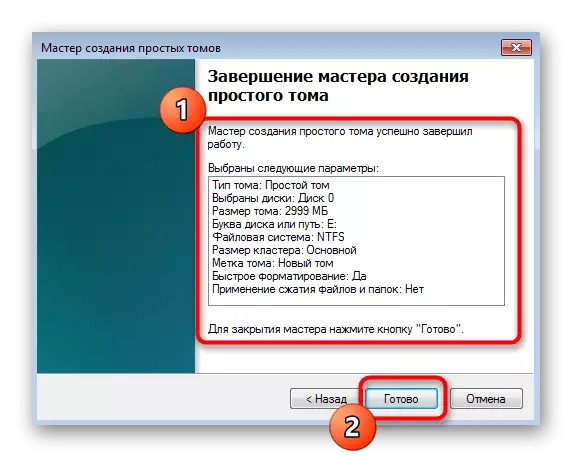
Upami rohangan anu teu kabukak tetep, anjeun tiasa ngabentuk hiji volumtina logika tina cara anu sami, Netepkeun serat gratis. Ayeuna angkat kana "Komputer" sareng mastikeun yén bagian disk kertas anu anyar siap kanggo operasi.
Métode 2: Nganggo garis paréntah
Sarsalna Panganggo Langkung Dipilih Anyar Jalur paréntah nalika nyiptakeun partition hard disk, tapi sakapeung diperyogikeun, contona, liwat alat pamulihan windows. Hal ieu cocog dina kaayaan éta nalika éta direncanakeun nyiptakeun polumeu anyar kanggo pasang Windows kadua, upami ieu kusabab alesanana pikeun ngarobih rohangan. Pikeun ngalakukeun metode ieu, éta kedah ngahibur kana lingkungan pamustungan, sareng anjeun tiasa nunjukkeun mode anu aman atanapi nalika ngeusian tina wincikan drive, saurna dina Tinjo di handap.
Maca deui:
Kami lebetkeun "Modeu Aman" dina Windows 7
Ngamuat Windows 7 ti Flash drive
Sadaya léngkah di handap ieu dilaksanakeun ngaliwatan lingkungan pamulihan. Ayeuna urang nyarankeun janten paling penting sareng akurat turutan parentah supados teu kahaja leungit data anu disimpen dina drive fisik.
- Upami anjeun unduh Windows 7 C USD, pilih basa Pamasangan teras angkat ka lengkah salajengna.
- Di sisi tinggaleun di handapeun jandela installer, klik kana palanggaran "sistem panilihkeun".
- Diantara daptar sagala hartosna anjeun resep dina "garis paréntah".
- Saatos muka konsol, ngajalankeun Utilitas Diskpart - Éta bakal diperyogikeun pikeun diperyogikeun salajengna. Anjeun tiasa ngalakukeun ieu ngaliwatan paréntah diskpart.
- Pertimbangkeun kaayaan nalika anjeun mimiti ngahubungkeun salah sahiji jilid anu tos aya pikeun kéngingkeun rohangan anu henteu kabantosan. Jang ngalampahkeun ieu, tingali daptar wilayah anu dipquarding ku daptar volume.
- Milari volume anu tiasa dianggo sareng émut angka na.
- Lebetkeun Nomer Pordori Spolion + pikeun milih éta kanggo tindakan salajengna.
- Mimitina, éta henteu terang sabaraha rohangan bébas bébas aya dina polumeu, Janten éta perlu diajar sateuacan komprési ku ngalebetkeun pamundus shuttmax.
- Dina jalur anyar anjeun bakal nampi inpormasi ngeunaan jumlah jitimum deui, anu hartosna yén volume ieu tiasa dipisahkeun.
- Lebetkeun quink anu dipikahoyong = x, dimana x mangrupikeun jumlah maggabytes anu dipikahoyong. Konpirmasi paréntah ku ngaklik tombol ENTER.
- Anjeun bakal dibéjaan ngeunaan ruksi sukses dina jumlah megabytes anu ditangtoskeun.
- Ayeuna nganggo paréntah disk disk sareng nangtoskeun jumlah drive fisik anu ayeuna pikeun milih deui pikeun interaksi interaksi.
- Koleh parantos biasa, tapi paréntah anu rada dirobah - pilih disk X, dimana x mangrupikeun nomer HDD anu ditetepkeun saacanna dilereskeun.
- Pikeun nyieun partisi anyar, lebetkeun nyiptakeun ukuran partisi = x. Ukuran = X kedah asupkeun ngan upami anjeun henteu daék kalibet sadaya rohangan bébas. Dina waktos anu sami, tambahkeun primér ka paréntah, sakumaha dipidangkeun dina layar layar ieu ieu anjeun badé ngadaptarkeun volums logis ieu ku pamasangan operasi kadua. Contona, pikeun sistem operasi anu kadua di éta sistem operasi kadua.
- Saatos ngonfirmasi paréntah, inpormasi ngeunaan parantos suksés dina operasi bakal muncul dina layar.
- Ngaliwat daptar volume 2, pastikeun ngadamel volume anyar jeup sapertos ngan ukur jumlahna, sabab éta henteu acan pormat dina sistem file anu dipikahoyong dina hiji sistem file anu dipikahoyong. Teu gaduh serat file anu dipikahoyong. Teu gaduh serat file anu dipikahoyong. Teu gaduh serat file anu dipikahoyong dina sistem.
- Pilih bagian anyar via Méak volume X.
- Paké Statistik Béntang Béntang = X paréntah, dimana X ganti ka hurup disk anu luyu.
- Pormat kana sistem file lumangsung ku asup kana format fs = ntfs string gancang. Anjeun tiasa ngagentos NTFs, contona, dina Fat32, ngan ukur upami diperyogikeun.
- Pastikeun operasi anu dilakukeun leres, teras anjeun tiasa nutup garis paréntah, ngajalankeun OS dina modeu normal atanapi langsung ngalih pikeun pamasangan sistem kadua.
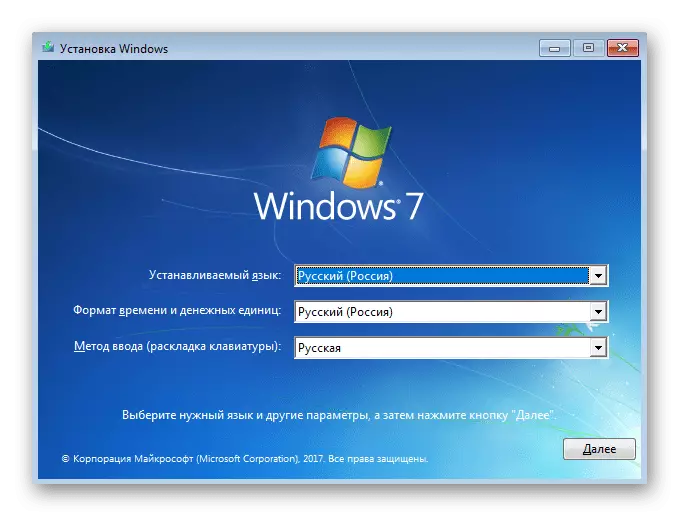
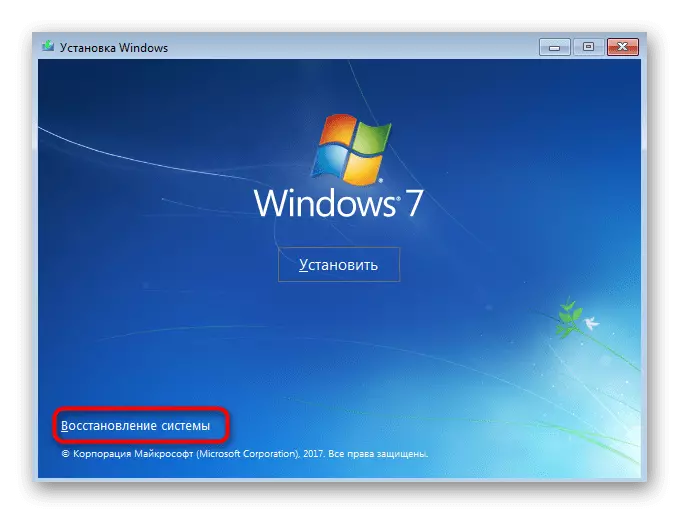
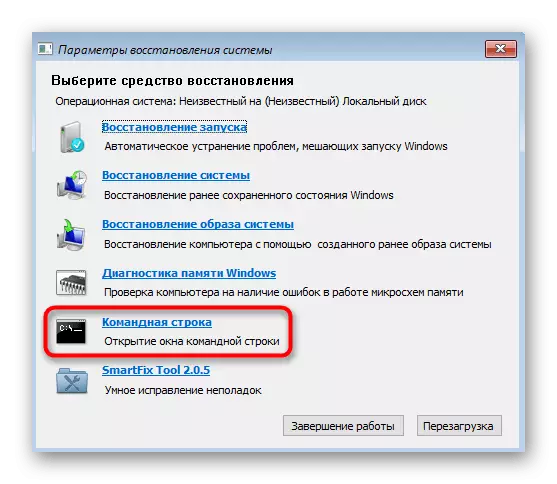
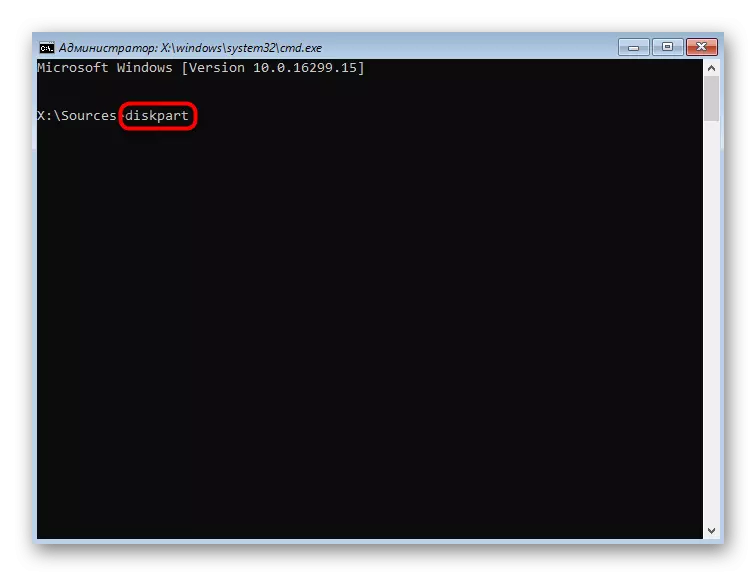
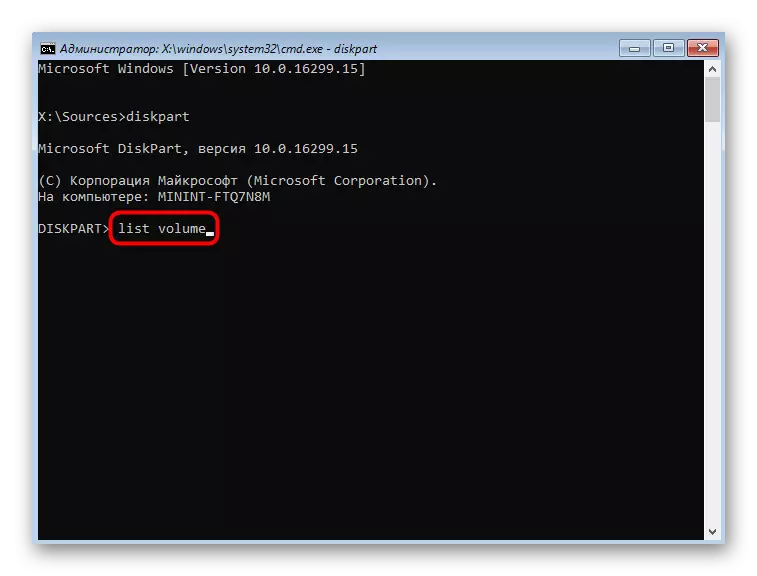
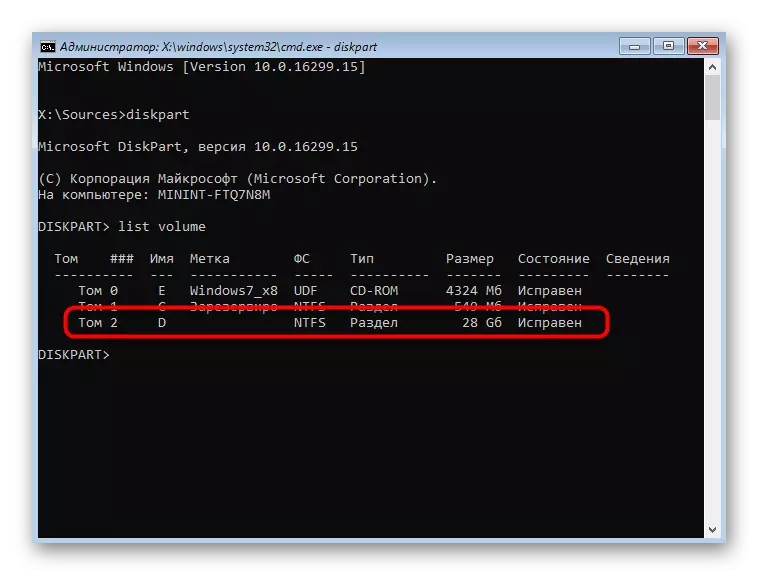
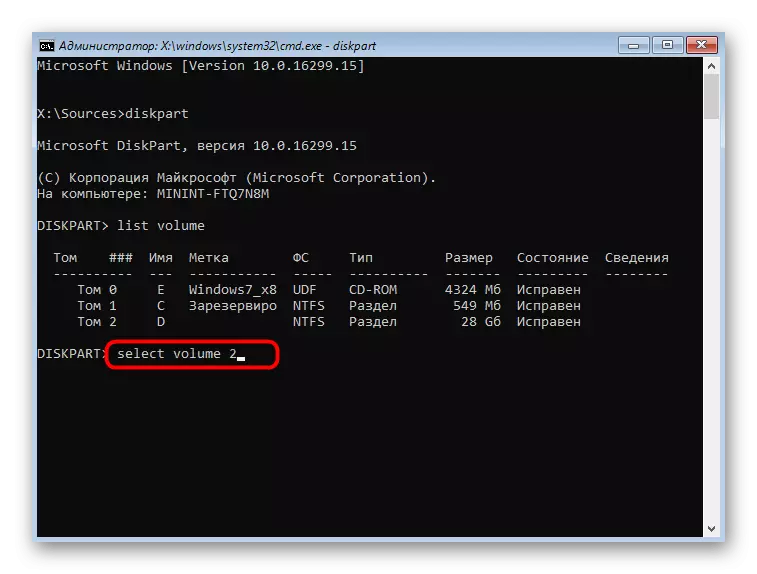
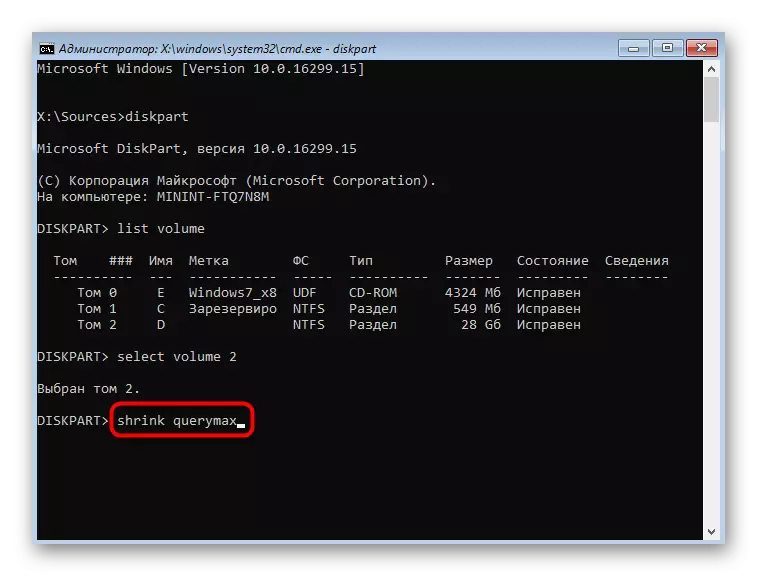
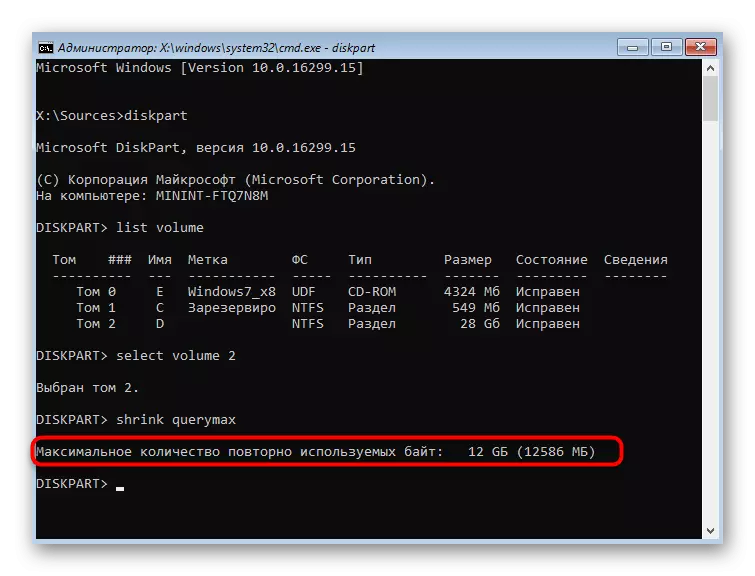
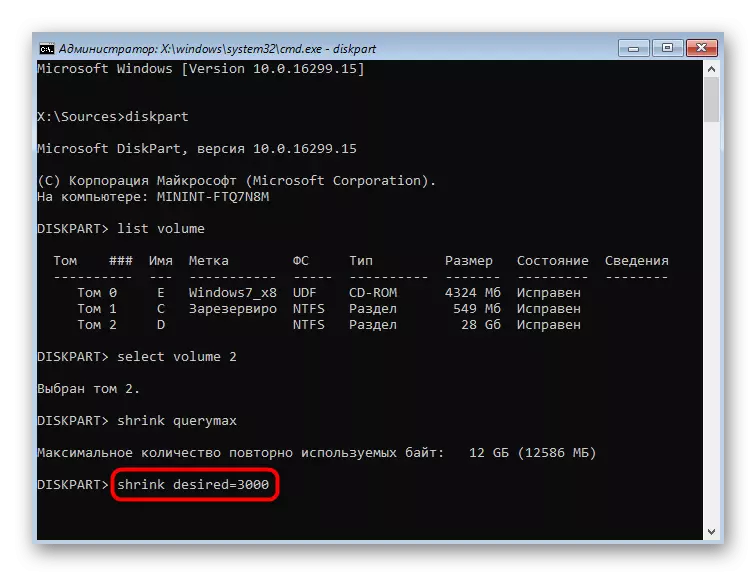
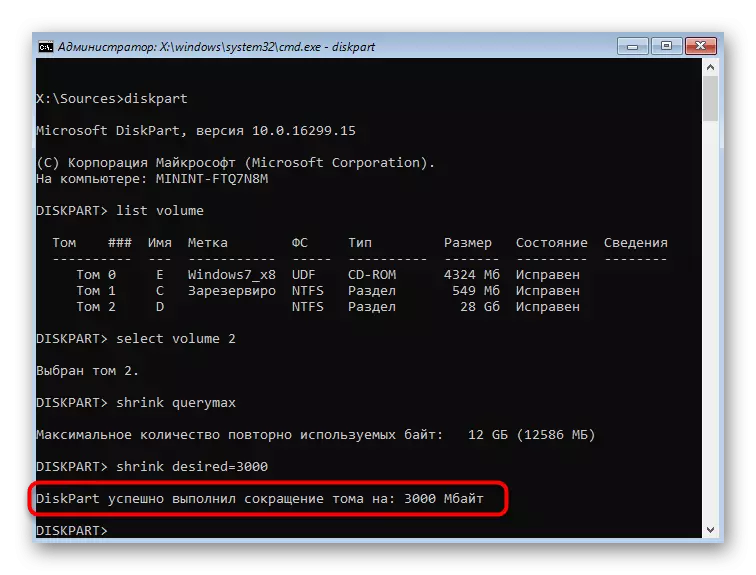
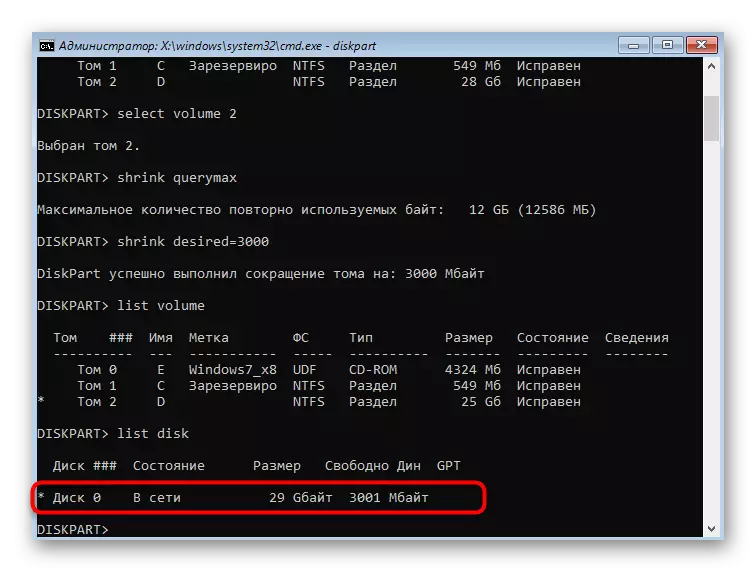
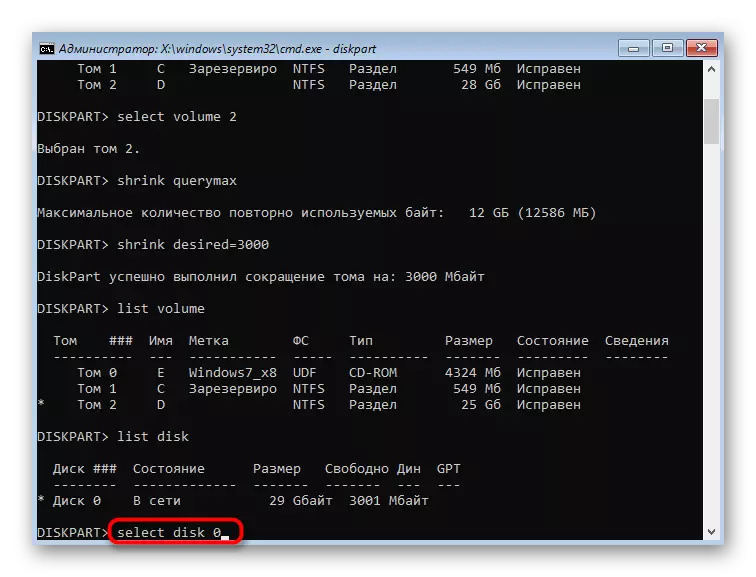
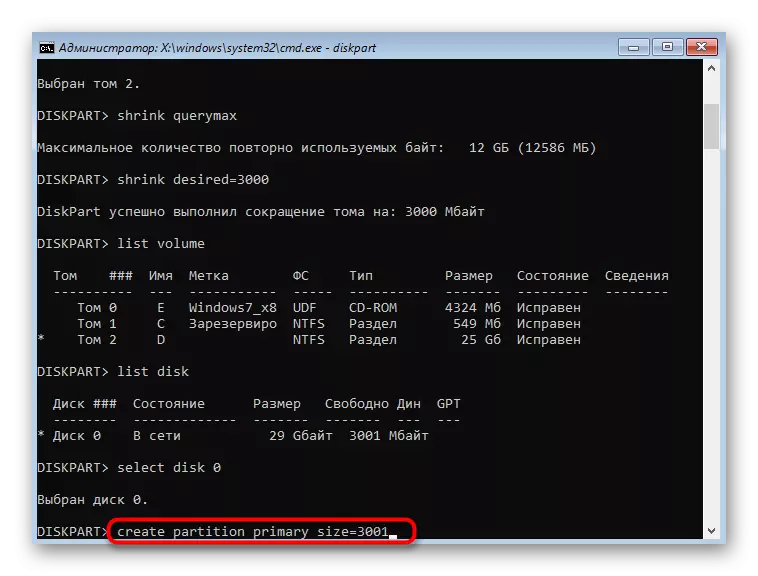
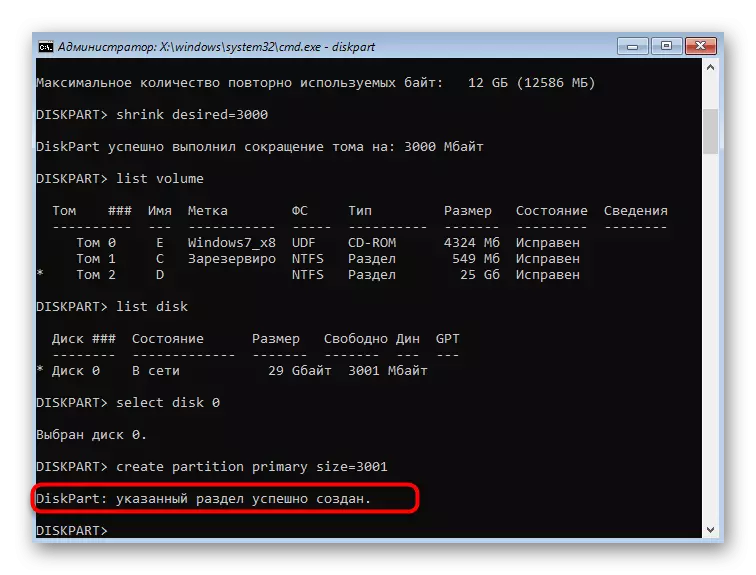
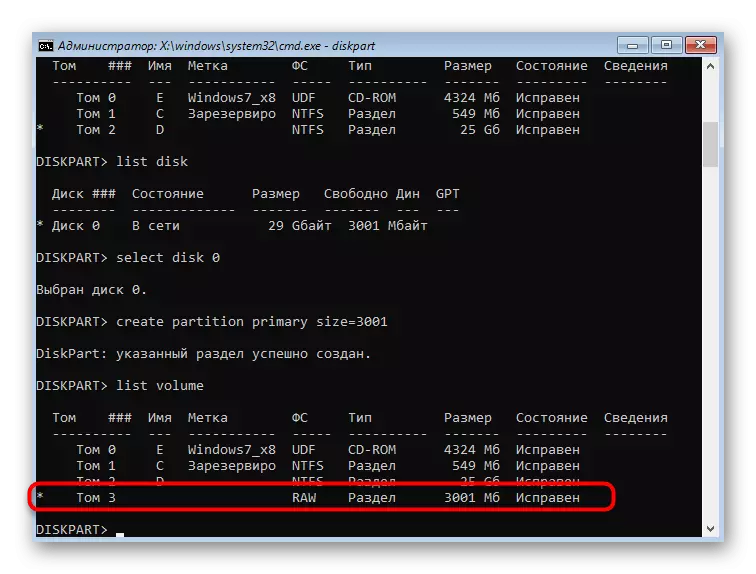
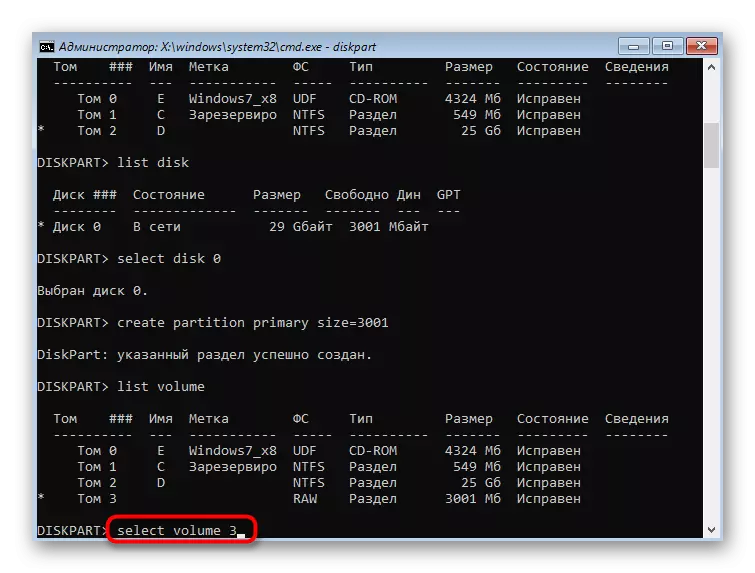
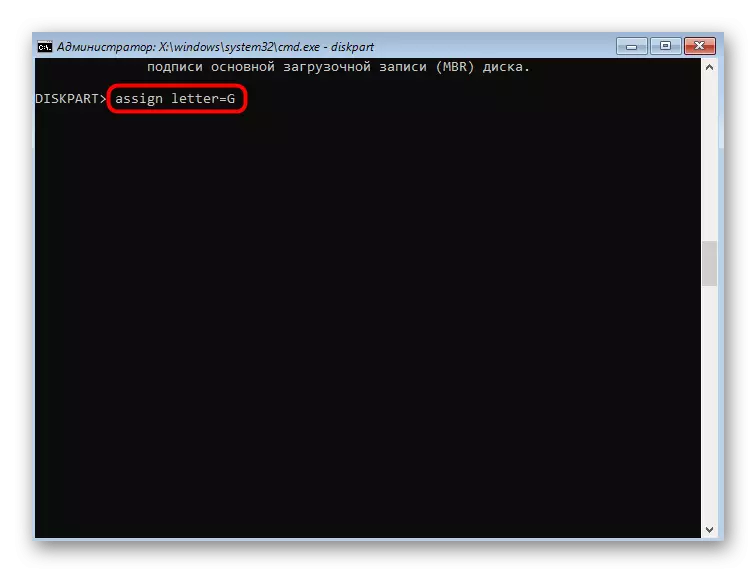
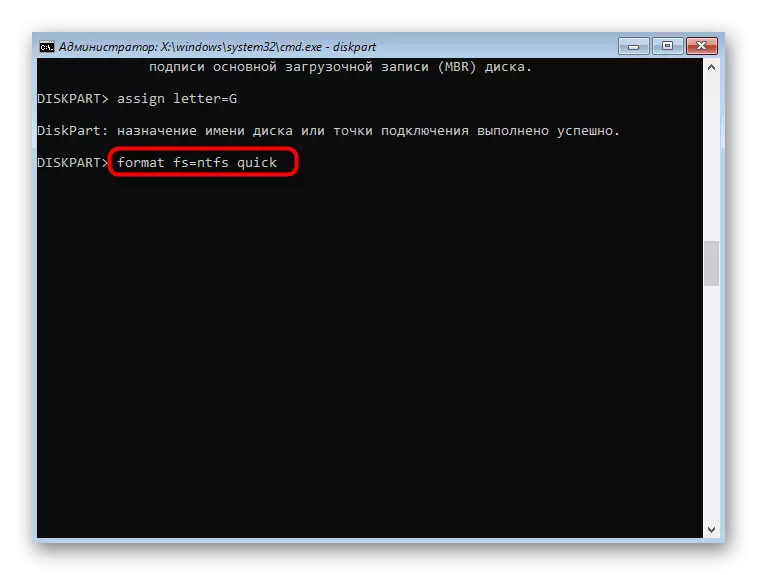
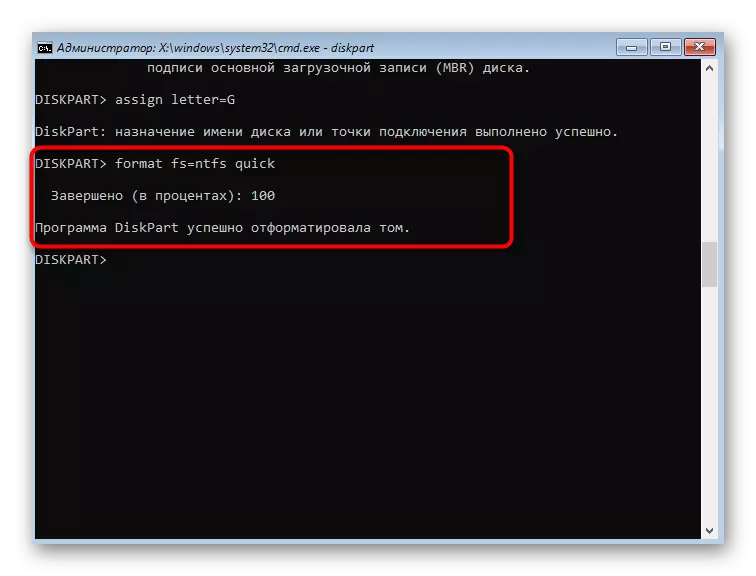
Mertimbangkeun yén sadaya parobihan anu dilakukeun tina konsol dugi ka maksakeun saatos paréntah geuwat, sahingga mungkin pikeun ngabatalkeun tindakan anu dicandak sateuacan, cukup kaluar makanana "Paréntah.
Métode 3: program pihak katilu
Dina kacindekan, urang hoyong ngawingatan program pihak katilu anu ngamungkinkeun HDD pikeun ngatur. Nyatana, aranjeunna malikankeun fungsi anu sami sareng anjeun tiasa ngalangkungan "Manajemén disk" atanapi upami henteu, dina solusi sapertos kitu, aranjeunna ngalaksanakeun bentuk anu langkung saé, aranjeunna dijantenkeun waé anu langkung gampang, aranjeunna dilaksanakeun dina bentuk anu langkung gampang. Kami nawiskeun ngaropat topik ieu dina conto kaputusan gratis pariwisata Aomei.
- Asisten Partisit Aomei, sapertos sababaraha program anu sami, ngamungkinkeun anjeun nymas bagian anu aya, langsung ngadamel anu sanés. Jang ngalampahkeun ieu, plug munggaran disk, teras pilih pilihan anu luyu.
- Setél ukuran volume anyar anyar, jabatanna sareng napelkeun surat ka dinya. Saatos éta, parobihan tiasa diterapkeun.
- Upami anjeun gaduh rohangan henteu padeukeut atanapi anjeun nyiptakeun sorangan ku ngatur volume polumeu anu tos aya, pilih Éta sareng netepkeun sareng netepkeun "nyiptakeun bagian".
- Setél ukuran, hurup sareng sistem file.
- Panawaran parobahan dina jandéla program utama.
- Familiarize diri sareng sadaya operasi anu bakal diluncurkeun. Upami anjeun satuju sareng parobihan, klik "angkat."
- Ngaharepkeun parantosan sadaya setélan.
- Ayeuna anjeun ningali yén bagian anyar parantos hasil. Dina palaksanaan tugas ieu ngalangkungan Asisten Grian Aomio ditinggalkeun sacara harfiah sababaraha menit.
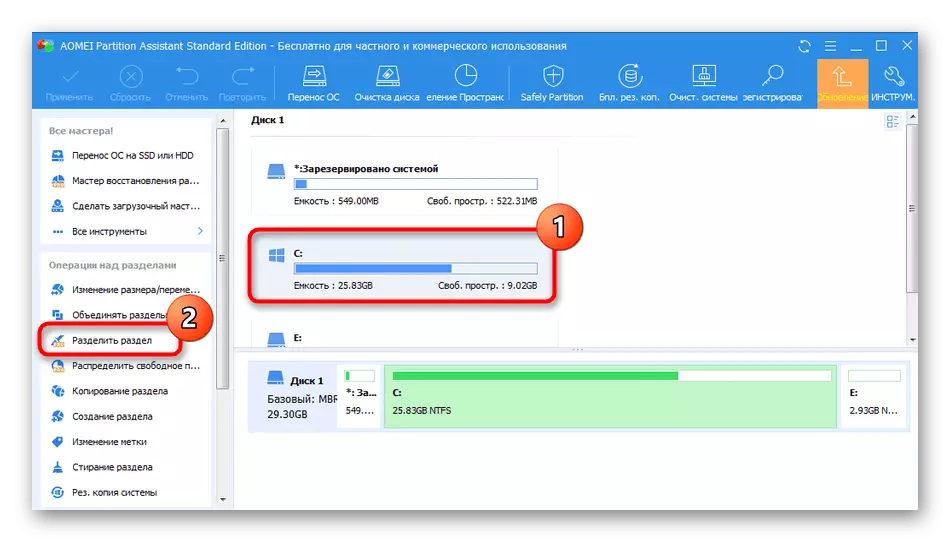
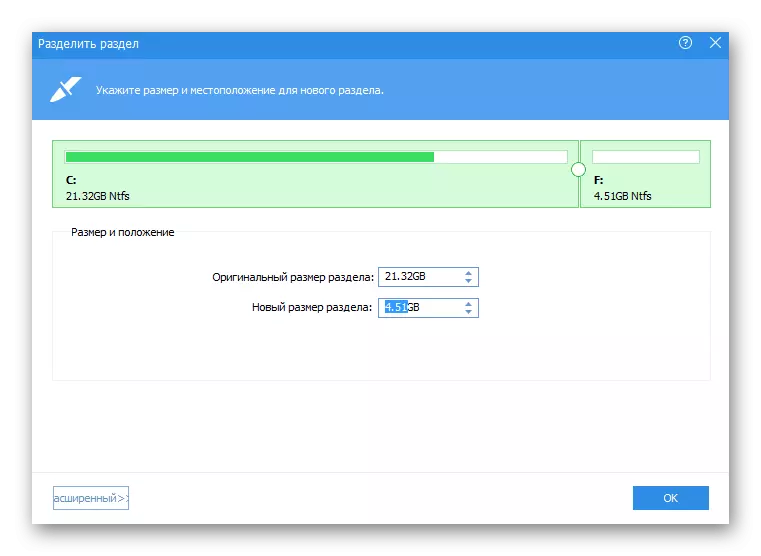
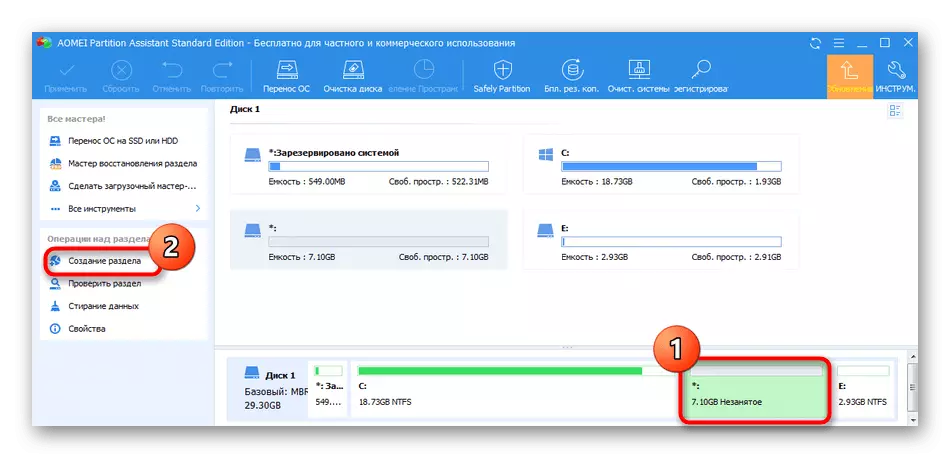
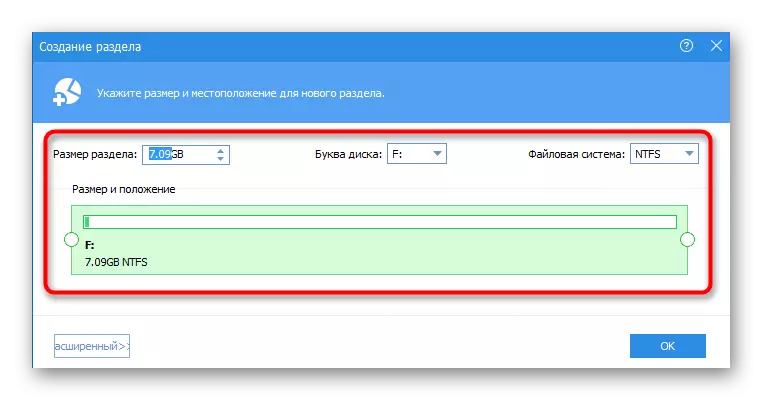
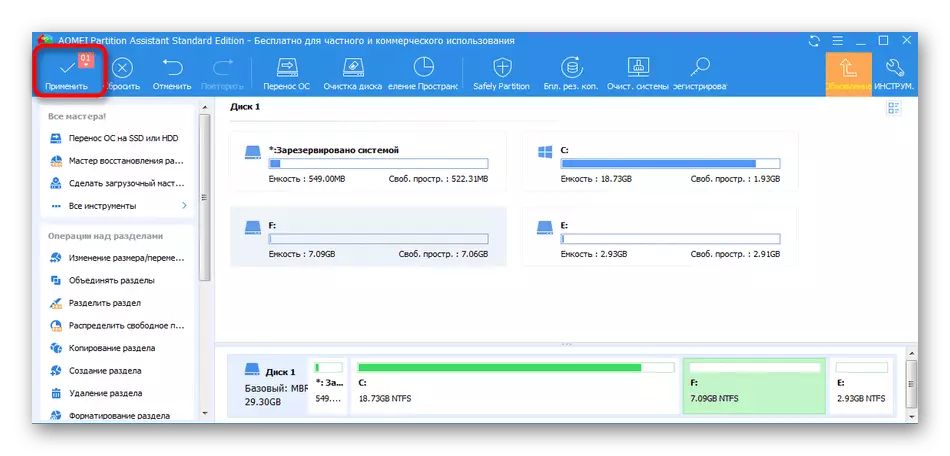
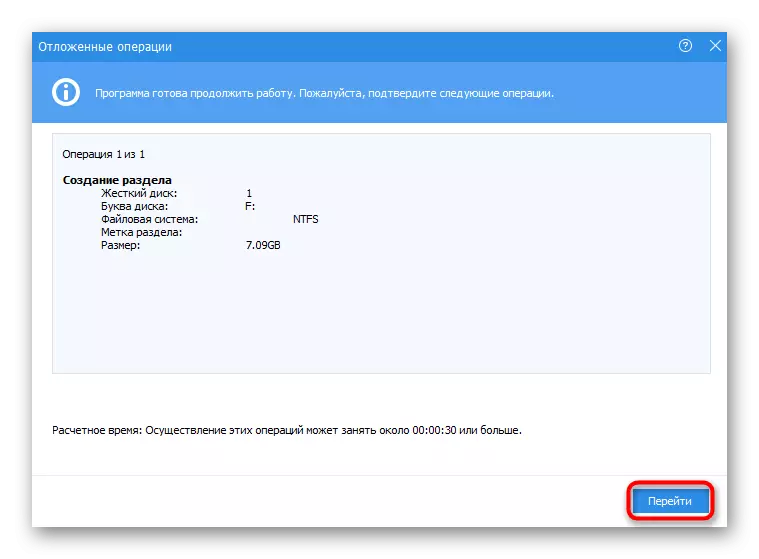
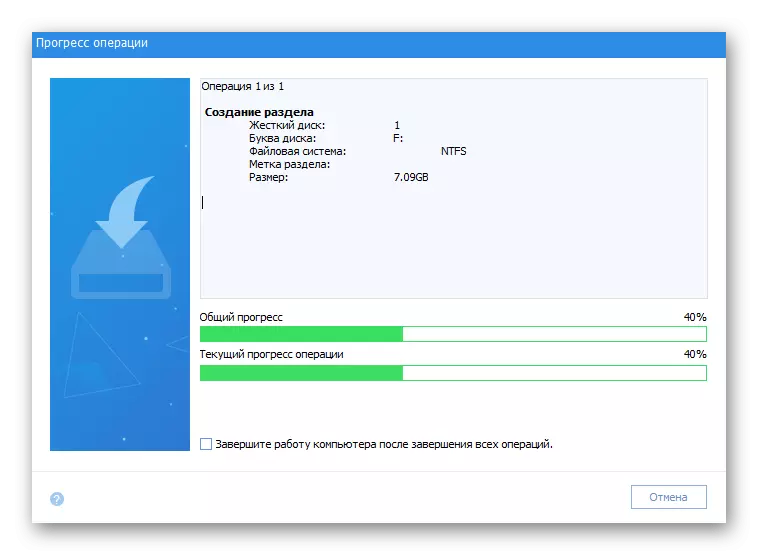
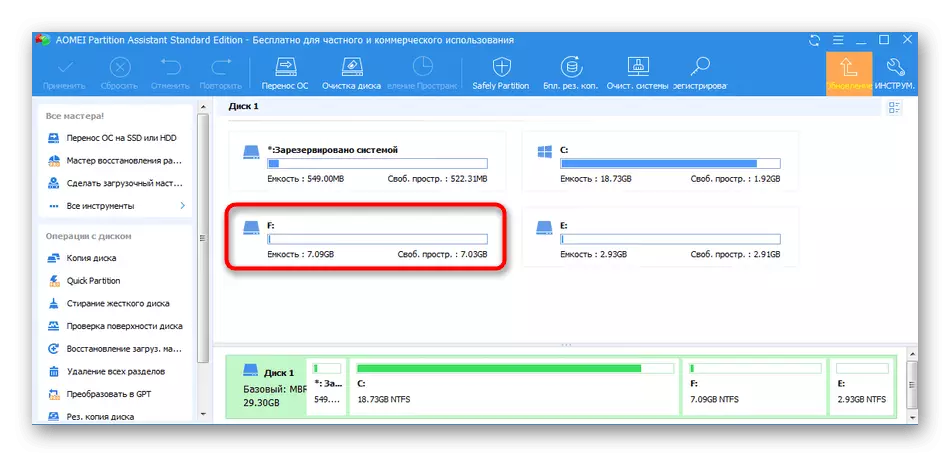
Di internet, aya seueur program anu sami anu ngamungkinkeun anjeun interaksi sareng bagian hard dompas. Upami asistén Grual Aehi henteu sumping, kami mamatahan anjeun pikeun elaktrabitas anjeun sareng wawakil anu sanés dina ulasan anu kapisah dina situs wéb ngeunaan panumbu di handap ieu.
Maca deui: Program pikeun nyiptakeun partisi dina hard disk
